发布时间:2016-04-21 12: 21: 37
随着Beyond Compare 4中文版的强势来袭和Beyond Compare for Mac中文版的发售,越来越多不同领域不同专业的人士,开始了解并使用Beyond Compare软件。
作为一款不可多得的智能化对比软件,Beyond Compare也获得了越来越多用户的青睐。除了拥有强大的文件夹以及文件比较功能之外,它也是一款好用的表格比较工具,可是在表格比较的过程中,如果出现编码错误该怎么办呢?
打开Beyond Compare软件,选择表格比较会话,打开会话操作界面。单击“打开文件”按钮,选择需要比较的表格文件。
如下图所示,左右两侧的窗格中,均未正常显示表格内容。其中左侧窗格无内容显示,右侧窗格以乱码的形式显示表格内容,另外表格比较窗格的缩略图也出现异常。

如果您在使用Beyond Compare软件比较表格时,出现上述内容所描述的错误该怎么办呢?如果您还没有解决这个困惑,可以尝试一下接下来的方法。
步骤一:在表格比较会话操作界面上,单击工具栏“会话”按钮,在展开的菜单选择“会话设置”选项卡,打开会话设置—表格比较窗口,切换到“格式”选项卡页面。
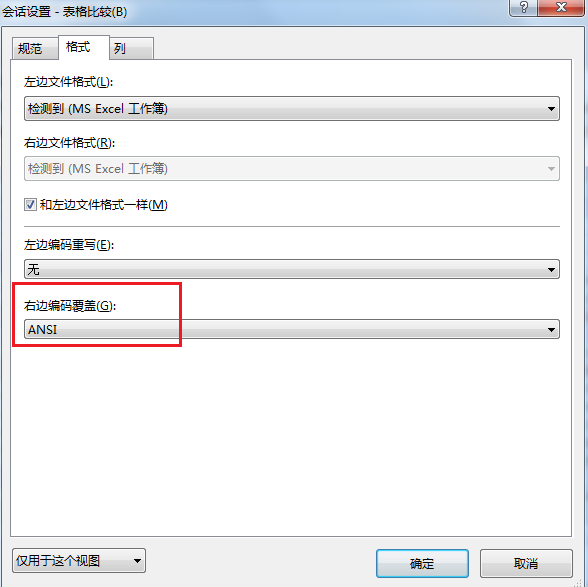
步骤二:查看“右边编码覆盖(G)“栏目的编码,从上图可以看出,已选编码为“ANSI”,现在请展开栏目的下拉菜单,重新选择编码“Unicode”,选择完毕单击确定后关闭窗口。
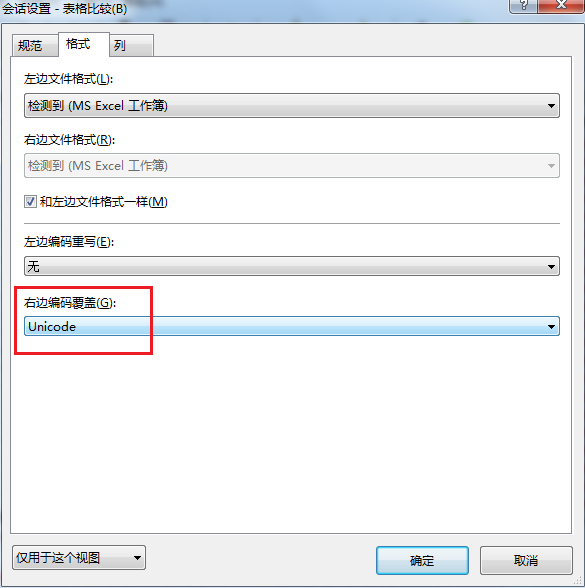
步骤三:完成表格比较—会话设置后,再次回到表格比较会话操作界面,如下图所示,比较表格内容可以正常显示。

经过上次步骤的操作,Beyond Compare表格比较乱码问题已经顺利解决了。在使用Beyond Compare软件进行比较会话的操作时,或多或少都会遇到困惑,不要着急,耐心分析错误原因,大多数问题都是可以解决的。如果您还有其他困扰,可前往Beyond Compare服务中心了解详情。
展开阅读全文
︾